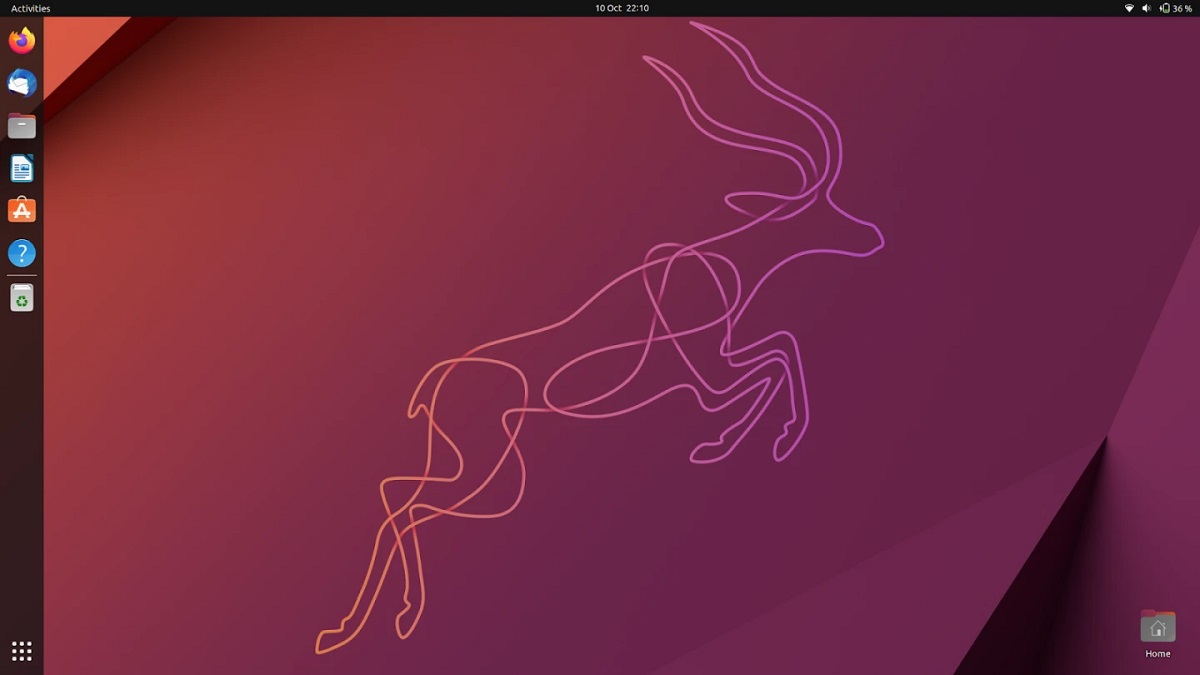
ಉಬುಂಟು 22.10 ಕೈನೆಟಿಕ್ ಕುಡು ಉಬುಂಟುನ ಇತ್ತೀಚಿನ ಆವೃತ್ತಿಯಾಗಿದೆ, ಇದು 9 ತಿಂಗಳ ಬೆಂಬಲದೊಂದಿಗೆ ಪರಿವರ್ತನೆಯ ಆವೃತ್ತಿಯಾಗಿದೆ.
ಉಬುಂಟು ಮತ್ತು ಅದರ ವಿಭಿನ್ನ ರುಚಿಗಳ ಬಿಡುಗಡೆಯ ಮೈಲಿಗಲ್ಲಿನ ನಂತರ, ಈಗ ಈ ಹೊಸ ಲೇಖನದ ಸರದಿ, ಇದರಲ್ಲಿ ನಾವು ಸಣ್ಣ ಅನುಸ್ಥಾಪನ ಮಾರ್ಗದರ್ಶಿಯನ್ನು ಹಂಚಿಕೊಳ್ಳುತ್ತೇವೆ, ಅನುಸ್ಥಾಪನಾ ಪ್ರಕ್ರಿಯೆಯಲ್ಲಿ ಇನ್ನೂ ತಮ್ಮ ಅನುಮಾನಗಳನ್ನು ಹೊಂದಿರುವ ಹೊಸಬರನ್ನು ಬೆಂಬಲಿಸುವ ಉದ್ದೇಶವನ್ನು ಇದು ಪ್ರಸ್ತಾಪಿಸಲು ಯೋಗ್ಯವಾಗಿದೆ.
ನೀವು ಹಿಂದಿನ ಜ್ಞಾನವನ್ನು ಹೊಂದಿದ್ದರೆ ಪ್ರಕ್ರಿಯೆಯು ಸರಳವಾಗಿದೆ ವಿಭಾಗಗಳನ್ನು ಗುರುತಿಸುವುದು, ಸಿಸ್ಟಮ್ನೊಂದಿಗೆ ಬೂಟ್ ಮಾಡಬಹುದಾದ USB ಅನ್ನು ಹೇಗೆ ರಚಿಸುವುದು ಮತ್ತು ಅನುಸ್ಥಾಪನಾ ಮಾಧ್ಯಮವನ್ನು ಬೂಟ್ ಮಾಡಲು ಸಾಧ್ಯವಾಗುವಂತೆ BIOS ಸೆಟ್ಟಿಂಗ್ಗಳನ್ನು ಬದಲಾಯಿಸುವುದು ಹೇಗೆ ಎಂದು ತಿಳಿಯುವುದು.
ಉಬುಂಟು 22.10 ಸ್ಥಾಪನೆ ಹಂತ ಹಂತವಾಗಿ
ಈ ಹಂತದಲ್ಲಿ, ಕೆಲವು ವಿಷಯಗಳನ್ನು ನಾನು ವಿವರವಾಗಿ ವಿವರಿಸುವುದಿಲ್ಲ ಎಂದು ನಮೂದಿಸುವುದು ಮುಖ್ಯವಾಗಿದೆ, ಏಕೆಂದರೆ ನೀವು ಏನು ಮಾಡಬೇಕೆಂದು "ಮೂಲಭೂತ" ಕಲ್ಪನೆಯನ್ನು ಹೊಂದಿದ್ದೀರಿ ಎಂದು ನಾನು ಗಣನೆಗೆ ತೆಗೆದುಕೊಳ್ಳುತ್ತಿದ್ದೇನೆ ಮತ್ತು ನಿಮ್ಮ ಮಾಹಿತಿಯನ್ನು ಅಪಾಯಕ್ಕೆ ತರಲು ನೀವು ಬಯಸದಿದ್ದರೆ, ಬದಲಿಗೆ ವರ್ಚುವಲ್ ಯಂತ್ರವನ್ನು ಬಳಸಲು ನಾನು ಶಿಫಾರಸು ಮಾಡುತ್ತೇವೆ. ಮತ್ತು ನೀವು ಅದರಲ್ಲಿ ನಿಮ್ಮ ಕಂಪ್ಯೂಟರ್ನ ಸನ್ನಿವೇಶವನ್ನು ವರ್ಚುವಲೈಸ್ ಮಾಡಲು ಆಯ್ಕೆ ಮಾಡಿಕೊಳ್ಳುತ್ತೀರಿ, ಅಂದರೆ, ನೀವು ವಿಂಡೋಸ್ ಅನ್ನು ಸ್ಥಾಪಿಸಿದ್ದರೆ ಅಥವಾ ಹೆಚ್ಚಿನ ವಿಭಾಗಗಳು ಅಥವಾ ಹೆಚ್ಚಿನ ಡಿಸ್ಕ್ಗಳನ್ನು ಹೊಂದಿದ್ದರೆ, ಆ ಸನ್ನಿವೇಶವನ್ನು ವರ್ಚುವಲ್ ಗಣಕದಲ್ಲಿ ರಚಿಸಿ ಇದರಿಂದ ನೀವು ಉಬುಂಟು ಮತ್ತು ಪ್ರಯೋಗವನ್ನು ಸ್ಥಾಪಿಸಬಹುದು ಮತ್ತು ವೈಫಲ್ಯದ ಸಂದರ್ಭದಲ್ಲಿ, ಮಾಡಿ ನಿಮ್ಮ ಮಾಹಿತಿಯನ್ನು ಅಪಾಯಕ್ಕೆ ತೆಗೆದುಕೊಳ್ಳಬೇಡಿ, ಅದರೊಂದಿಗೆ ಪ್ರಾಸಂಗಿಕವಾಗಿ ನೀವು ಲಿನಕ್ಸ್ ಮತ್ತು ಇತರವುಗಳಲ್ಲಿ ವಿಭಾಗಗಳು ಮತ್ತು ಡಿಸ್ಕ್ಗಳನ್ನು ಗುರುತಿಸಲು ಕಲಿಯುವಿರಿ.
ಈಗ, ಸಿಸ್ಟಮ್ ISO ಅನ್ನು ಡೌನ್ಲೋಡ್ ಮಾಡುವುದು ಮೊದಲ ಹಂತವಾಗಿದೆ ಇ ನಿಂದ ನಾವು ಏನು ಮಾಡಬಹುದುಈ ಲಿಂಕ್.
ಅನುಸ್ಥಾಪನಾ ಮಾಧ್ಯಮವನ್ನು ತಯಾರಿಸಿ
ಡಿವಿಡಿ ಸ್ಥಾಪನಾ ಮಾಧ್ಯಮ
- ವಿಂಡೋಸ್: ನಾವು ISO ಅನ್ನು ರೆಕಾರ್ಡ್ ಮಾಡಬಹುದು Imgburn, UltraISO, Nero ಅಥವಾ ಯಾವುದೇ ಇತರ ಪ್ರೋಗ್ರಾಂ ಇಲ್ಲದೆಯೇ ವಿಂಡೋಸ್ 7 ನಲ್ಲಿ ಮತ್ತು ನಂತರ ನಮಗೆ ISO ಮೇಲೆ ಬಲ ಕ್ಲಿಕ್ ಮಾಡುವ ಆಯ್ಕೆಯನ್ನು ನೀಡುತ್ತದೆ.
- ಲಿನಕ್ಸ್: ನೀವು ವಿಶೇಷವಾಗಿ ಚಿತ್ರಾತ್ಮಕ ಪರಿಸರದೊಂದಿಗೆ ಬರುವದನ್ನು ಬಳಸಬಹುದು, ಅವುಗಳಲ್ಲಿ, ಬ್ರಸೆರೊ, ಕೆ 3 ಬಿ ಮತ್ತು ಎಕ್ಸ್ಫ್ಬರ್ನ್.
ಯುಎಸ್ಬಿ ಸ್ಥಾಪನೆ ಮಾಧ್ಯಮ
- ವಿಂಡೋಸ್: ಅವರು ಬಳಸಬಹುದು ಯುನಿವರ್ಸಲ್ ಯುಎಸ್ಬಿ ಇನ್ಸ್ಟಾಲರ್, ಲಿನಕ್ಸ್ ಲೈವ್ ಯುಎಸ್ಬಿ ಕ್ರಿಯೇಟರ್, ರೂಫಸ್, ಎಚರ್, ಅವುಗಳಲ್ಲಿ ಯಾವುದಾದರೂ ಬಳಸಲು ಸುಲಭವಾಗಿದೆ.
- ಲಿನಕ್ಸ್: ಡಿಡಿ ಆಜ್ಞೆಯನ್ನು ಬಳಸುವುದು ಶಿಫಾರಸು ಮಾಡಿದ ಆಯ್ಕೆಯಾಗಿದೆ:
dd bs = 4M if = / path / to / ubuntu22.10.iso of = / dev / sdx && ಸಿಂಕ್
ಈಗಾಗಲೇ ನಮ್ಮ ಪರಿಸರವನ್ನು ಸಿದ್ಧಪಡಿಸಲಾಗಿದೆ ಕೇವಲ BIOS ಅನ್ನು ಕಾನ್ಫಿಗರ್ ಮಾಡಬೇಕಾಗಿದೆ ಕಾನ್ಫಿಗರ್ ಮಾಡಲಾದ ಅನುಸ್ಥಾಪನಾ ಡ್ರೈವಿನಿಂದ PC ಬೂಟ್ ಮಾಡಲು.
ಅನುಸ್ಥಾಪನಾ ಪ್ರಕ್ರಿಯೆ
ಈಗಾಗಲೇ ನಮ್ಮ ಮಾಧ್ಯಮವನ್ನು BIOS ಅನ್ನು ಸಿದ್ಧಪಡಿಸಲಾಗಿದೆ ಮತ್ತು ಕಾನ್ಫಿಗರ್ ಮಾಡಲಾಗಿದೆ ಇದರಿಂದ PC ಅನುಸ್ಥಾಪನಾ ಮಾಧ್ಯಮದಿಂದ ಬೂಟ್ ಆಗುತ್ತದೆ, ನಾವು ಅದನ್ನು ಇರಿಸಲು ಮತ್ತು ಎಸೆಯಲು ಮುಂದುವರಿಯುತ್ತೇವೆ.

ಸಿಸ್ಟಮ್ ಪ್ರಾರಂಭದಲ್ಲಿ ಮೊದಲ ಪರದೆ
ತಕ್ಷಣ, ಸಿಸ್ಟಮ್ ಅನ್ನು ಯಾವ ಭಾಷೆಯಲ್ಲಿ ಸ್ಥಾಪಿಸಲಾಗುವುದು ಎಂಬುದನ್ನು ಸೂಚಿಸುವ ಮೆನು ಕಾಣಿಸುತ್ತದೆ ಮತ್ತು ಆಯ್ಕೆಗಳ ಒಳಗೆ ಸಿಸ್ಟಮ್ ಅನ್ನು ಲೈವ್ ಮೋಡ್ನಲ್ಲಿ ಪರೀಕ್ಷಿಸಲು ಇದು ನಮಗೆ ಅವಕಾಶ ನೀಡುತ್ತದೆ ಅನುಸ್ಥಾಪನಾ ಪ್ರಕ್ರಿಯೆಯನ್ನು ಪ್ರಾರಂಭಿಸಲು ಮುಂದುವರಿಯಿರಿ. ಸಿಸ್ಟಮ್ ಡೆಸ್ಕ್ಟಾಪ್ನಲ್ಲಿ ಎರಡನೇ ಆಯ್ಕೆಯನ್ನು ಆರಿಸುವ ಸಂದರ್ಭದಲ್ಲಿ ನಾವು ಸ್ಥಾಪಕವನ್ನು ಕಾರ್ಯಗತಗೊಳಿಸುವ ಐಕಾನ್ ಅನ್ನು ನೋಡುತ್ತೇವೆ.

ಸಿಸ್ಟಮ್ ಮತ್ತು ಕೀಬೋರ್ಡ್ ಭಾಷೆಯ ಆಯ್ಕೆ
ನಂತರದಲ್ಲಿ ಮುಂದಿನ ಪರದೆಯು ನಮಗೆ ಆಯ್ಕೆಗಳ ಪಟ್ಟಿಯನ್ನು ನೀಡುತ್ತದೆ ಇದರಲ್ಲಿ ಅನುಸ್ಥಾಪನೆಯ ಪ್ರಕಾರವನ್ನು ಆಯ್ಕೆ ಮಾಡಲು ಅದು ನಮ್ಮನ್ನು ಕೇಳುತ್ತದೆ
- ಸಾಮಾನ್ಯ: ಈ ಆಯ್ಕೆಯು ಅದರ ಎಲ್ಲಾ ಉಪಯುಕ್ತತೆಗಳು ಮತ್ತು ಪ್ಯಾಕೇಜುಗಳೊಂದಿಗೆ ಸಂಪೂರ್ಣ ವ್ಯವಸ್ಥೆಯನ್ನು ಸ್ಥಾಪಿಸುತ್ತದೆ.
- ಕನಿಷ್ಠ: ಈ ಆಯ್ಕೆಯು ಸಿಸ್ಟಮ್ ಮತ್ತು ವೆಬ್ ಬ್ರೌಸರ್ನ ಕಾರ್ಯಾಚರಣೆಗೆ ಅಗತ್ಯವಾದದ್ದನ್ನು ಮಾತ್ರ ಸ್ಥಾಪಿಸುತ್ತದೆ.

ಅಲ್ಲದೆ, ಸಹ ನಾವು ಆಯ್ಕೆ ಮಾಡಬೇಕು ಪ್ರಕ್ರಿಯೆಯಲ್ಲಿ ನಾವು ಅದನ್ನು ಬಯಸಿದರೆ ನಾನುಹೆಚ್ಚುವರಿ ಚಾಲಕಗಳನ್ನು ಸ್ಥಾಪಿಸಿ (ಮೂರನೇ ವ್ಯಕ್ತಿಗಳು) ಮತ್ತು ಹೆಚ್ಚುವರಿ ನವೀಕರಣಗಳು.
ಹೊಸ ಪರದೆಯಲ್ಲಿ ಅದು ನಮಗೆ ಆಯ್ಕೆ ಮಾಡಲು ನೀಡುತ್ತದೆ ಸಿಸ್ಟಮ್ ಅನ್ನು ಹೇಗೆ ಸ್ಥಾಪಿಸಲಾಗುವುದು:

ಸಿಸ್ಟಮ್ನ ಅನುಸ್ಥಾಪನೆಯ ಸ್ಥಳದ ಆಯ್ಕೆ
- ಸಂಪೂರ್ಣ ಡಿಸ್ಕ್ ಅನ್ನು ಅಳಿಸಿಹಾಕು: ಇದು ಸಂಪೂರ್ಣ ಡಿಸ್ಕ್ ಅನ್ನು ಫಾರ್ಮ್ಯಾಟ್ ಮಾಡುತ್ತದೆ ಮತ್ತು ಉಬುಂಟು ಇಲ್ಲಿರುವ ಏಕೈಕ ಸಿಸ್ಟಮ್ ಆಗಿರುತ್ತದೆ.
- ಹೆಚ್ಚಿನ ಆಯ್ಕೆಗಳು, ಇದು ನಮ್ಮ ವಿಭಾಗಗಳನ್ನು ನಿರ್ವಹಿಸಲು, ಹಾರ್ಡ್ ಡಿಸ್ಕ್ ಮರುಗಾತ್ರಗೊಳಿಸಲು, ವಿಭಾಗಗಳನ್ನು ಅಳಿಸಲು ಇತ್ಯಾದಿಗಳನ್ನು ಅನುಮತಿಸುತ್ತದೆ. ನೀವು ಮಾಹಿತಿಯನ್ನು ಕಳೆದುಕೊಳ್ಳಲು ಬಯಸದಿದ್ದರೆ ಶಿಫಾರಸು ಮಾಡಿದ ಆಯ್ಕೆ.
ನೀವು ಮೊದಲನೆಯದನ್ನು ಆರಿಸಿದರೆ ನಿಮ್ಮ ಎಲ್ಲಾ ಡೇಟಾವನ್ನು ನೀವು ಸ್ವಯಂಚಾಲಿತವಾಗಿ ಕಳೆದುಕೊಳ್ಳುತ್ತೀರಿ ಎಂದು ಗಣನೆಗೆ ತೆಗೆದುಕೊಳ್ಳಿ, ಆದರೆ ಎರಡನೇ ಆಯ್ಕೆಯಲ್ಲಿ ಉಬುಂಟು ಅನ್ನು ಸ್ಥಾಪಿಸಲು ನಿಮ್ಮ ವಿಭಾಗಗಳನ್ನು ನಿರ್ವಹಿಸಲು ನಿಮಗೆ ಸಾಧ್ಯವಾಗುತ್ತದೆ. ನೀವು ಸ್ವಂತವಾಗಿ ವಿಭಾಗಗಳನ್ನು ನಿರ್ವಹಿಸಲು ಆಯ್ಕೆ ಮಾಡಿದರೆ, ಈ ಆಯ್ಕೆಯು ನಿಮ್ಮ ಕಂಪ್ಯೂಟರ್ಗೆ ನೀವು ಸಂಪರ್ಕಿಸಿರುವ ಹಾರ್ಡ್ ಡ್ರೈವ್ಗಳು ಮತ್ತು ಅವುಗಳ ವಿಭಾಗಗಳನ್ನು ತೋರಿಸುತ್ತದೆ.

ಉಬುಂಟು 22.10 ಅನ್ನು ಸ್ಥಾಪಿಸಲು ಸಿಸ್ಟಮ್ ವಿಭಾಗಗಳನ್ನು ಕಾನ್ಫಿಗರ್ ಮಾಡಲಾಗುತ್ತಿದೆ
ಇಲ್ಲಿ ನೀವು ನೀವು ಉಬುಂಟುಗಾಗಿ ಒಂದೇ ವಿಭಾಗವನ್ನು ಆಯ್ಕೆ ಮಾಡಬೇಕು ಅಥವಾ ರಚಿಸಬೇಕು (ತ್ವರಿತ ಸ್ಥಾಪನೆ) ವಿಭಾಗದ ಸ್ವರೂಪವು ext4 (ಶಿಫಾರಸು ಮಾಡಲಾಗಿದೆ) ಮತ್ತು ಮೌಂಟ್ ಪಾಯಿಂಟ್ / (ರೂಟ್) ನೊಂದಿಗೆ ಇರಬೇಕು ಎಂಬುದನ್ನು ನೆನಪಿಟ್ಟುಕೊಳ್ಳುವುದು ಬಹಳ ಮುಖ್ಯ.
ಅಥವಾ ನೀವು ವಿವಿಧ ಮೌಂಟ್ ಪಾಯಿಂಟ್ಗಳಿಗೆ (ರೂಟ್, ಹೋಮ್, ಬೂಟ್, ಸ್ವಾಪ್, ಇತ್ಯಾದಿ) ಬಹು ವಿಭಾಗಗಳನ್ನು ರಚಿಸಲು ಆಯ್ಕೆ ಮಾಡಬಹುದು, ಅಂದರೆ ಸುಧಾರಿತ ಅನುಸ್ಥಾಪನೆ.

ಉಬುಂಟು 22.10 ಅನ್ನು ಸ್ಥಾಪಿಸಲು ಸಿಸ್ಟಮ್ ವಿಭಾಗಗಳನ್ನು ಕಾನ್ಫಿಗರ್ ಮಾಡಲಾಗುತ್ತಿದೆ
ಈ ಕೆಳಗಿನ ಆಯ್ಕೆಗಳು ಸಿಸ್ಟಮ್ ಸೆಟ್ಟಿಂಗ್ಗಳಿಗಾಗಿ ಮತ್ತುಅವುಗಳಲ್ಲಿ, ನಾವು ಇರುವ ದೇಶ, ಸಮಯ ವಲಯವನ್ನು ಆಯ್ಕೆಮಾಡಿ ಮತ್ತು ಅಂತಿಮವಾಗಿ ಸಿಸ್ಟಮ್ಗೆ ಬಳಕೆದಾರರನ್ನು ನಿಯೋಜಿಸಿ.

ಸಮಯ ವಲಯ ಆಯ್ಕೆ
ವೈಯಕ್ತಿಕವಾದ ಈ ಆಯ್ಕೆಗಳನ್ನು ಕಾನ್ಫಿಗರ್ ಮಾಡುವಾಗ, ನಾವು ಪ್ರಾರಂಭದ ಸ್ಥಾಪನೆಯ ಮೇಲೆ ಕ್ಲಿಕ್ ಮಾಡುತ್ತೇವೆ ಮತ್ತು ಸಿಸ್ಟಮ್ ಅನ್ನು ಸ್ಥಾಪಿಸಲು ಪ್ರಾರಂಭಿಸುತ್ತೇವೆ.

ಪ್ರಕ್ರಿಯೆಯ ಕೊನೆಯಲ್ಲಿ ಅನುಸ್ಥಾಪನಾ ಮಾಧ್ಯಮವನ್ನು ತೆಗೆದುಹಾಕಲು ನಮ್ಮನ್ನು ಕೇಳಲಾಗುತ್ತದೆ ಮತ್ತು ನಮ್ಮ ಹೊಸ ಸ್ಥಾಪನೆಯನ್ನು ಪ್ರವೇಶಿಸಲು ಸಿಸ್ಟಮ್ ಮರುಪ್ರಾರಂಭಿಸುತ್ತದೆ.
